Afficher les fichiers/dossiers cachés et fichiers système – Windows 8
Publié par chantal11 le lundi 5. novembre 2012
Sous Windows 8, on peut accéder aux Options des dossiers, soit par l’écran d’accueil (interface Modern UI), soit par l’Explorateur de fichiers.
Par l’écran d’accueil :
Déplacer le pointeur de la souris dans le coin droit (inférieur ou supérieur) pour faire apparaître les icônes, puis par déplacement, cliquer sur Rechercher
Raccourci pour Rechercher -> Paramètres Win + W
- Cliquer sur Paramètres puis taper options dossiers dans Rechercher
- Cliquer sur Options des dossiers
Dans Options des dossiers -> onglet Affichage
1 – cocher la case Afficher les fichiers, dossiers et lecteurs cachés, pour rendre visible les fichiers et dossiers cachés
2 – décocher la case Masquer les extensions des fichiers dont le type est connu, pour rendre visible toutes les extensions
3 – décocher la case Masquer les fichiers protégés du système d’exploitation, pour rendre visible les fichiers système protégés (valider l’avertissement)
Cliquer sur Appliquer
Par l’explorateur de fichiers :
- Cliquer sur l’onglet Affichage pour faire apparaître le ruban.
- Décocher Extensions de noms de fichiers et Eléments masqués
- Cliquer sur Options pour accéder aux Options des dossiers (pour les fichiers système ou autre option à modifier), puis sur Modifier les options des dossiers et de recherche
Ne pas oublier après les recherches et manipulations sur les fichiers de rétablir les options notamment au niveau de Masquer les fichiers protégés du système d’exploitation
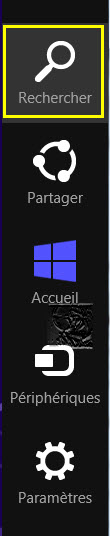
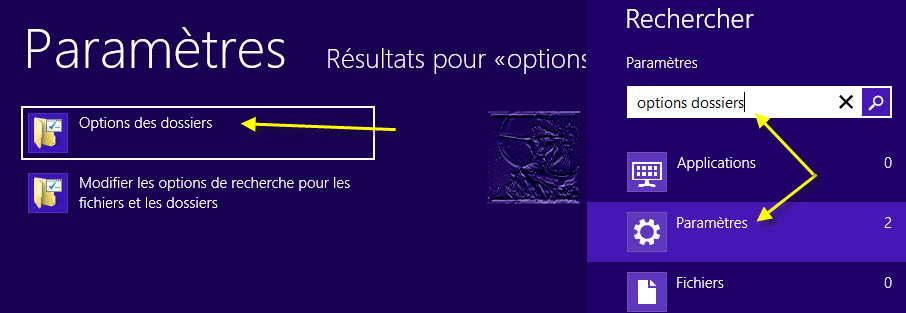
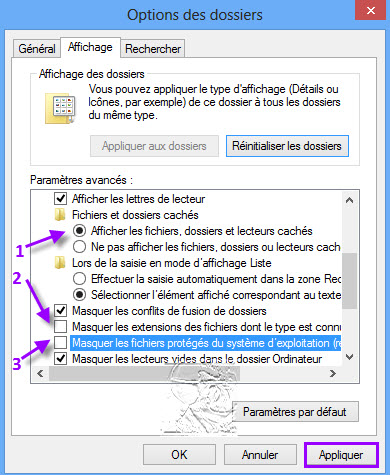

jeudi 23. janvier 2014 à 11:45
merci a vous cela m’a beaucoup aidé enfin je peu jouer a mon jeu merci!!!
mardi 2. décembre 2014 à 19:37
Merci, j’arrive d’un macbook et là, j’en étais à me demander si je n’allais pas ramener mon Asus. Bon c’est pas terminé mais c’est un bon début ce programdata……
A ceux et celles qui partagent!
vendredi 19. décembre 2014 à 01:11
En décochant la case « Masquer les fichiers protégés du système d’exploitation » il y a une fenêtre d’avertissement qui s’ouvre et indique que « ces fichiers sont nécessaires pour démarrer et faire fonctionner windows. Les supprimer ou les modifier peut rendre votre ordinateur inutilisable »
AIE AIE !!!
Comment faire sans prendre ce risque ?
D’avance merci de bien vouloir me répondre
vendredi 19. décembre 2014 à 01:16
J’oublie de donner le motif de ma précédente demande. Comme Martin, je ne trouve pas de programData dans windows 8, je ne peux pas accéder aux accessoires (magnétophone…)
mercredi 24. décembre 2014 à 18:12
Hi ! Ah ben là : un grand merci, car j’avais un souci majeur : touts les fichiers cachés apparaissaient sur mon bureau : desktop essentiellement, et chaque fichier temporaire, une vrai plaie ! Me voici dépannée, j’ai mis un lien vers cette page pour …. l’avenir… si ça m’arrivait de nouveau : merci beaucoup, c’est clair, précis, rapide et : efficace !
lundi 25. mai 2015 à 22:53
Bien merci a ce guide! ca m’aide beaucoup!
merci beaucoup, c’est clair, précis, rapide et : efficace !